La gestión del color en Adobe Premiere Pro CC 2020 es crucial para alcanzar la máxima calidad y los efectos visuales deseados en tus proyectos. En particular, gracias a las nuevas características como el espacio de color REC 2100 PQ, puedes obtener un control más preciso sobre tu paleta de colores. En el siguiente texto, descubrirás cómo utilizar estas funciones de manera efectiva y hacer los ajustes adecuados en Premiere Pro.
Principales conclusiones
- Con el espacio de color REC 2100 PQ se puede lograr una paleta de colores más amplia.
- Los requisitos de hardware correctos, como tarjetas gráficas y monitores específicos, son decisivos.
- Ajustes automáticos del espacio de color facilitan el flujo de trabajo.
- Opciones de exportación en diferentes códecs y espacios de color permiten ajustes específicos a tus necesidades.
Guía paso a paso
Paso 1: Seleccionar el espacio de color
Para trabajar con el espacio de color REC 2100 PQ, primero debes ajustar las configuraciones del espacio de color. Ve a los gráficos y selecciona el espacio de color deseado con la ayuda de los Lumetri Scopes. Aquí puedes elegir el espacio de color 2100 PQ para acceder a las funciones avanzadas de gestión del color.

Paso 2: Importa tu material
Una vez que hayas configurado correctamente el espacio de color, el siguiente paso es importar tu material. Ve a “Archivo” y selecciona “Importar”. Busca los archivos y asegúrate de que se procesen en el espacio de color correcto. Así te aseguras de que todo funcione sin problemas.
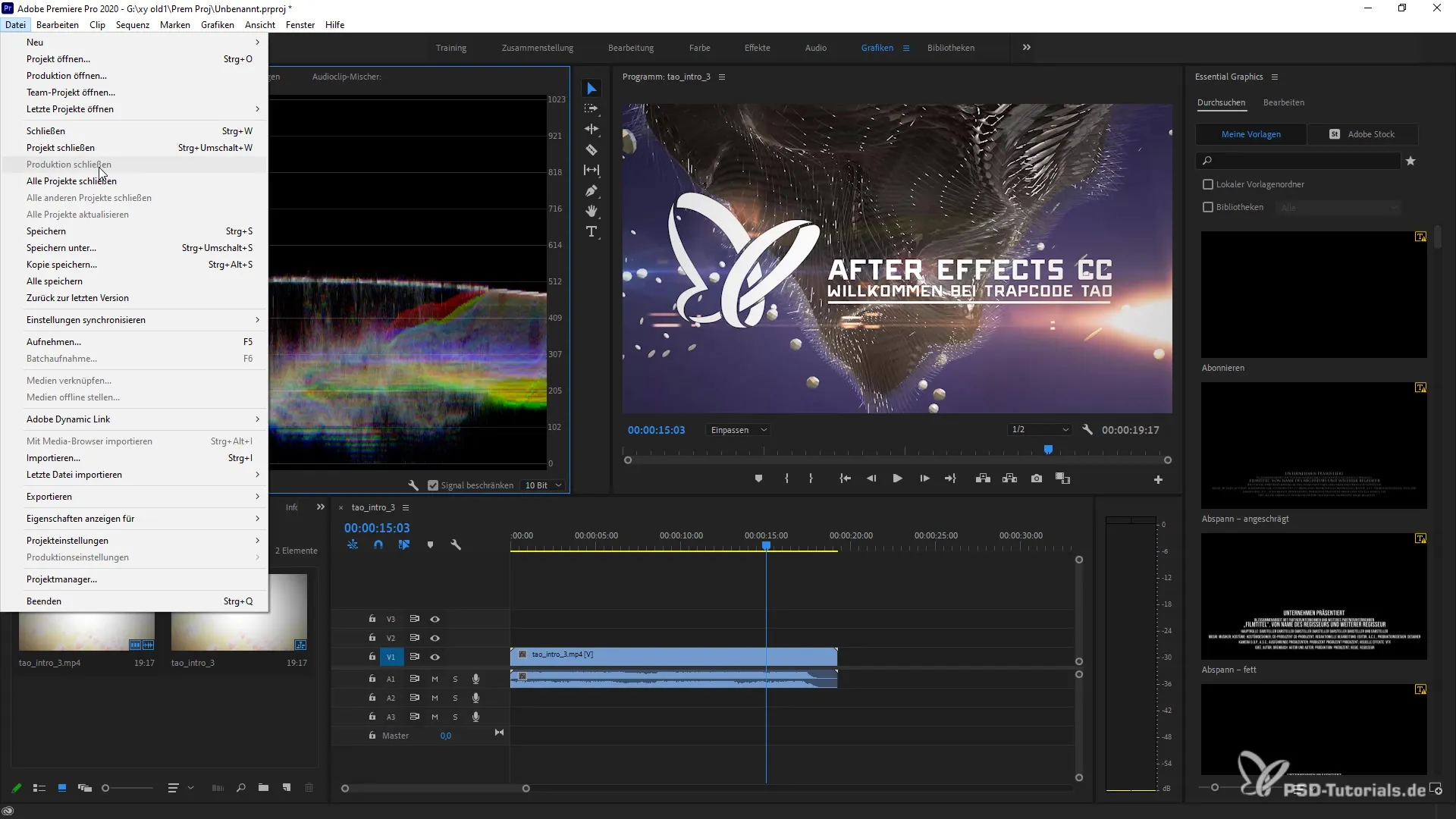
Paso 3: Ajustar configuraciones de secuencia
Bajo el menú de secuencia, puedes seleccionar las configuraciones de secuencia que afectan directamente a tu material. Asegúrate de ajustar el espacio de trabajo correcto. Esto es importante para garantizar que todo se muestre según tus especificaciones.
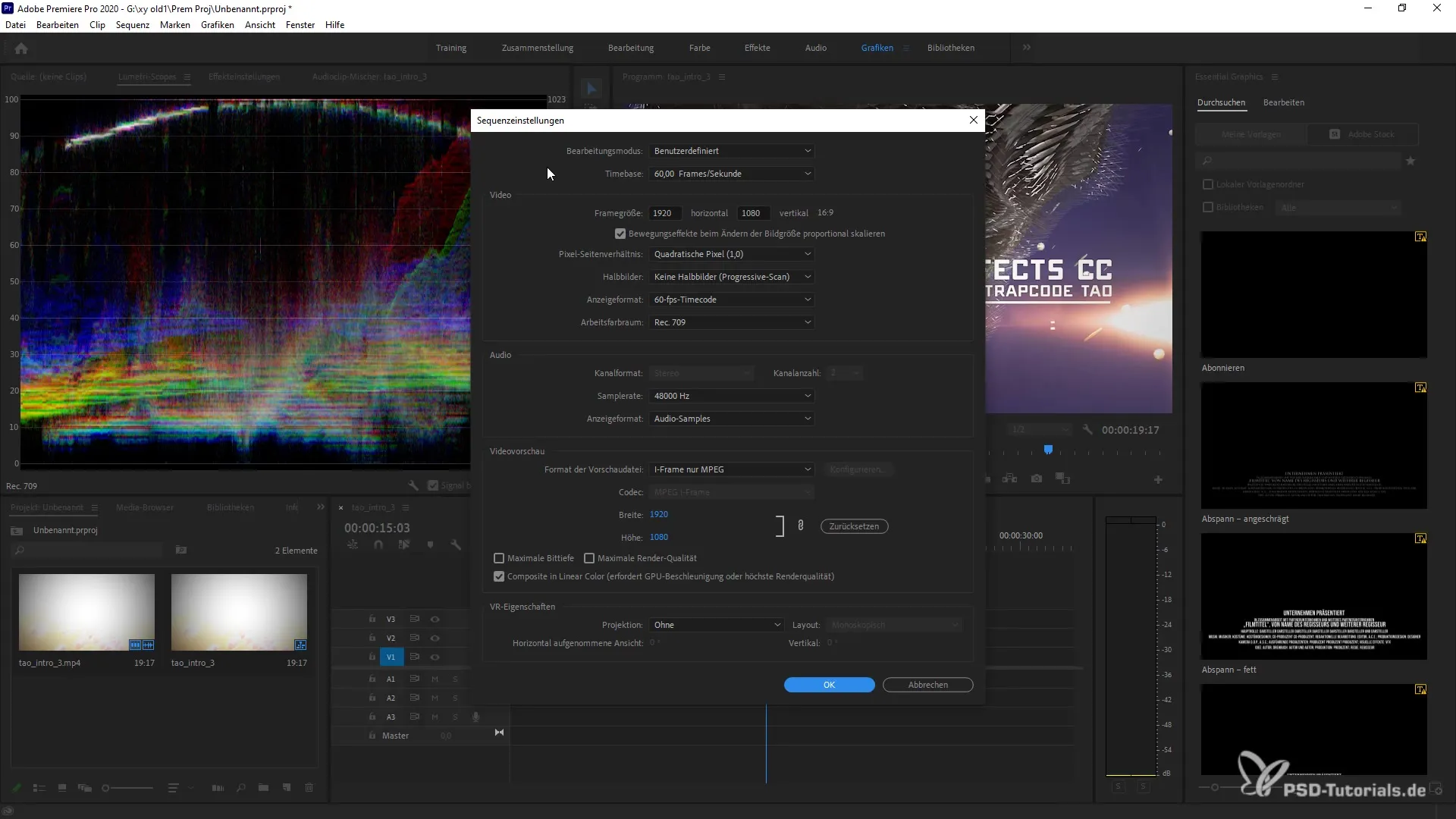
Paso 4: Activar la detección automática del espacio de color
Si deseas activar la detección automática del espacio de color, ve a las configuraciones de importación y activa la opción correspondiente. De esta manera, no tendrás que seleccionar manualmente el espacio de color en cada importación, lo que simplifica considerablemente el flujo de trabajo.
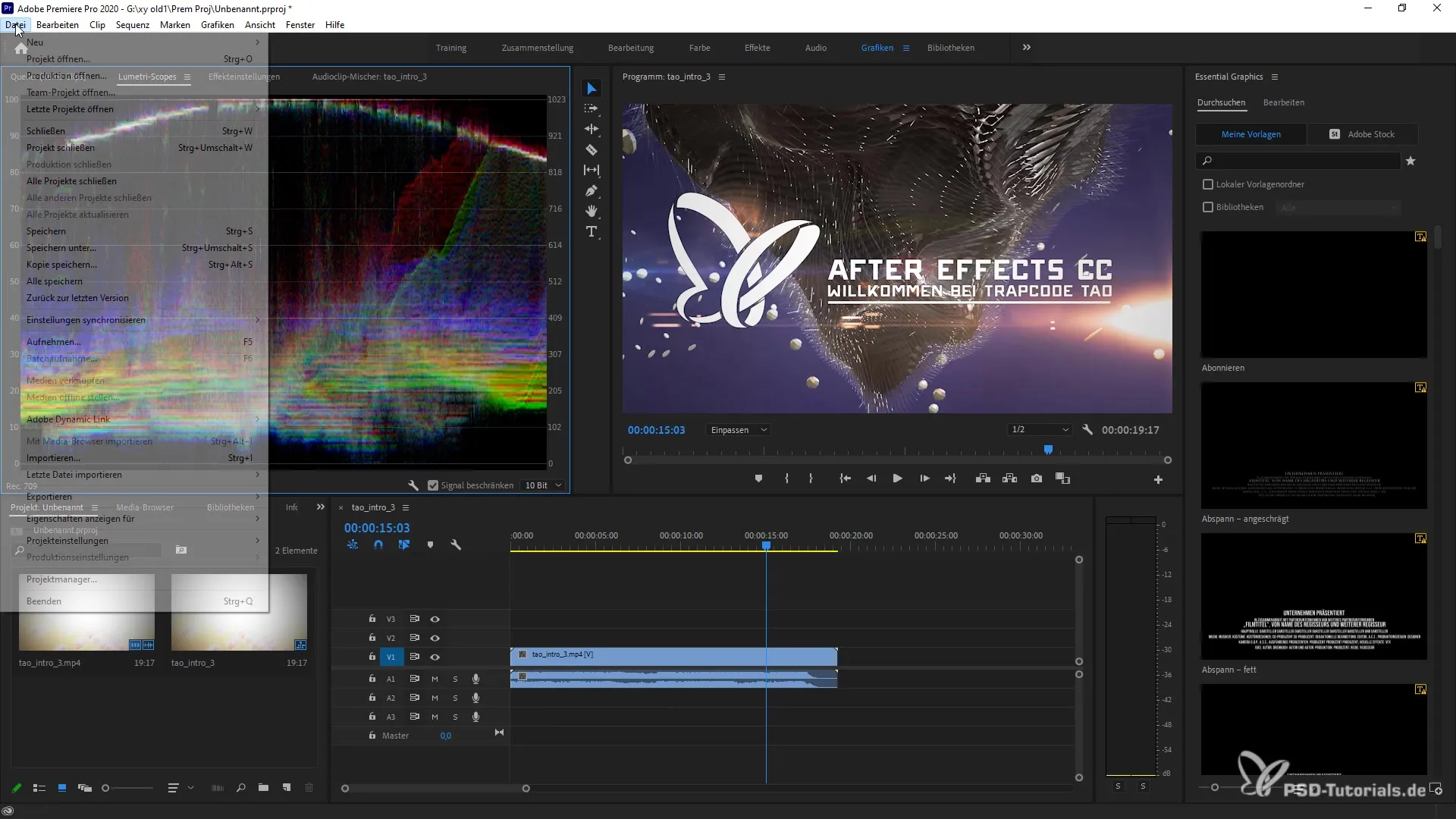
Paso 5: Exportar el clip
Para verificar si tus configuraciones son correctas, debes exportar el clip. Para ello, puedes utilizar el atajo de teclado (tecla Command en Apple o Ctrl en Windows). Ve a “Exportar” y selecciona “Medios”. Aquí puedes definir el formato y el espacio de color para la exportación.
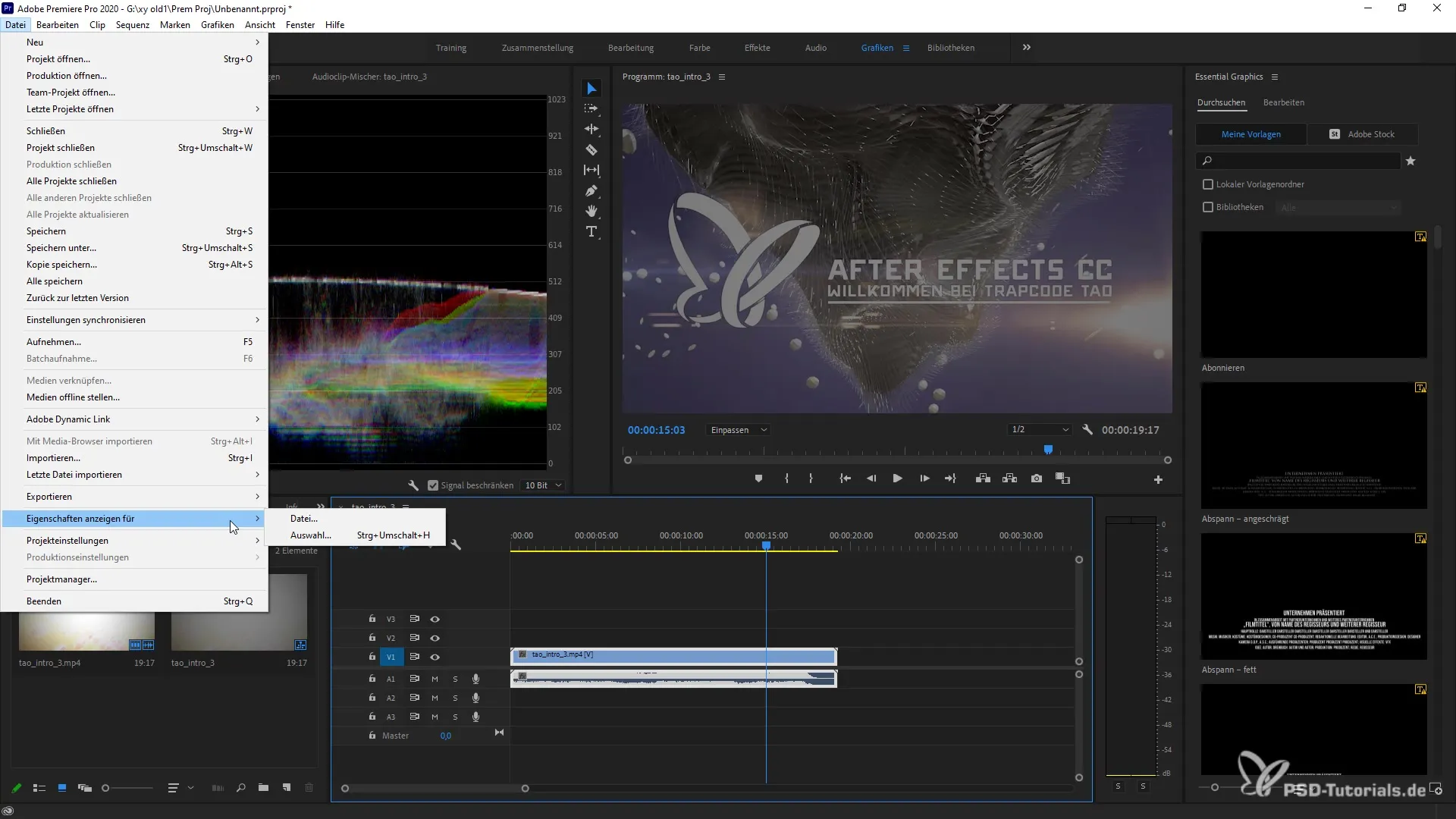
Paso 6: Ajustar opciones de exportación
Selecciona QuickTime o Apple ProRes como formato de exportación. Asegúrate de ajustar los niveles correctos de códec y calidad para asegurarte de que tu material se entregue en la calidad deseada. Aquí también puedes elegir con 10 bits o 16 bits por canal, lo que sea más adecuado para tus proyectos.
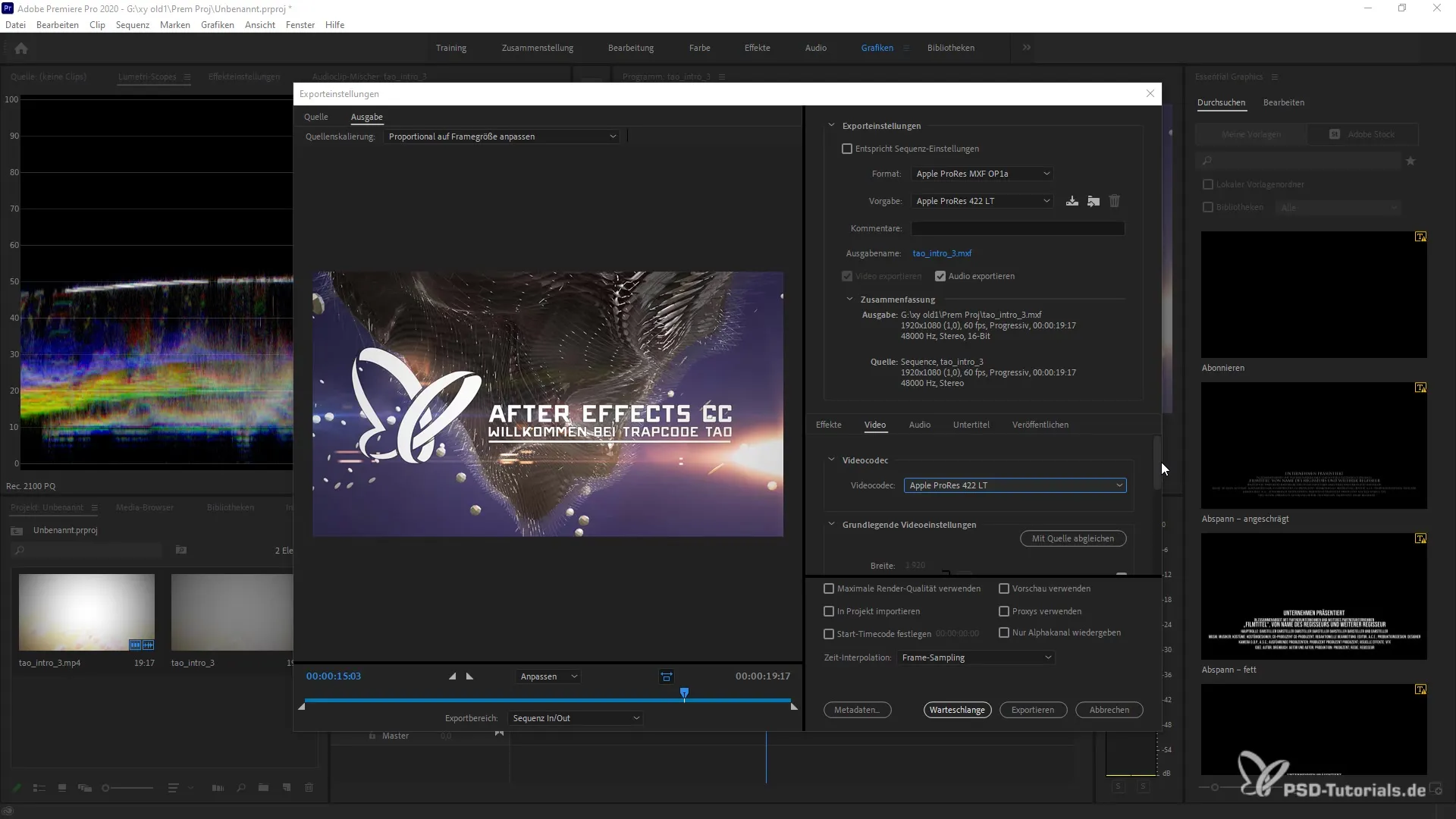
Paso 7: Obtener retroalimentación
Después de realizar la exportación, recibirás una retroalimentación inmediata que te ayudará a hacer ajustes si es necesario. Revisa el material para asegurarte de que todo se muestra tal como lo planeaste.
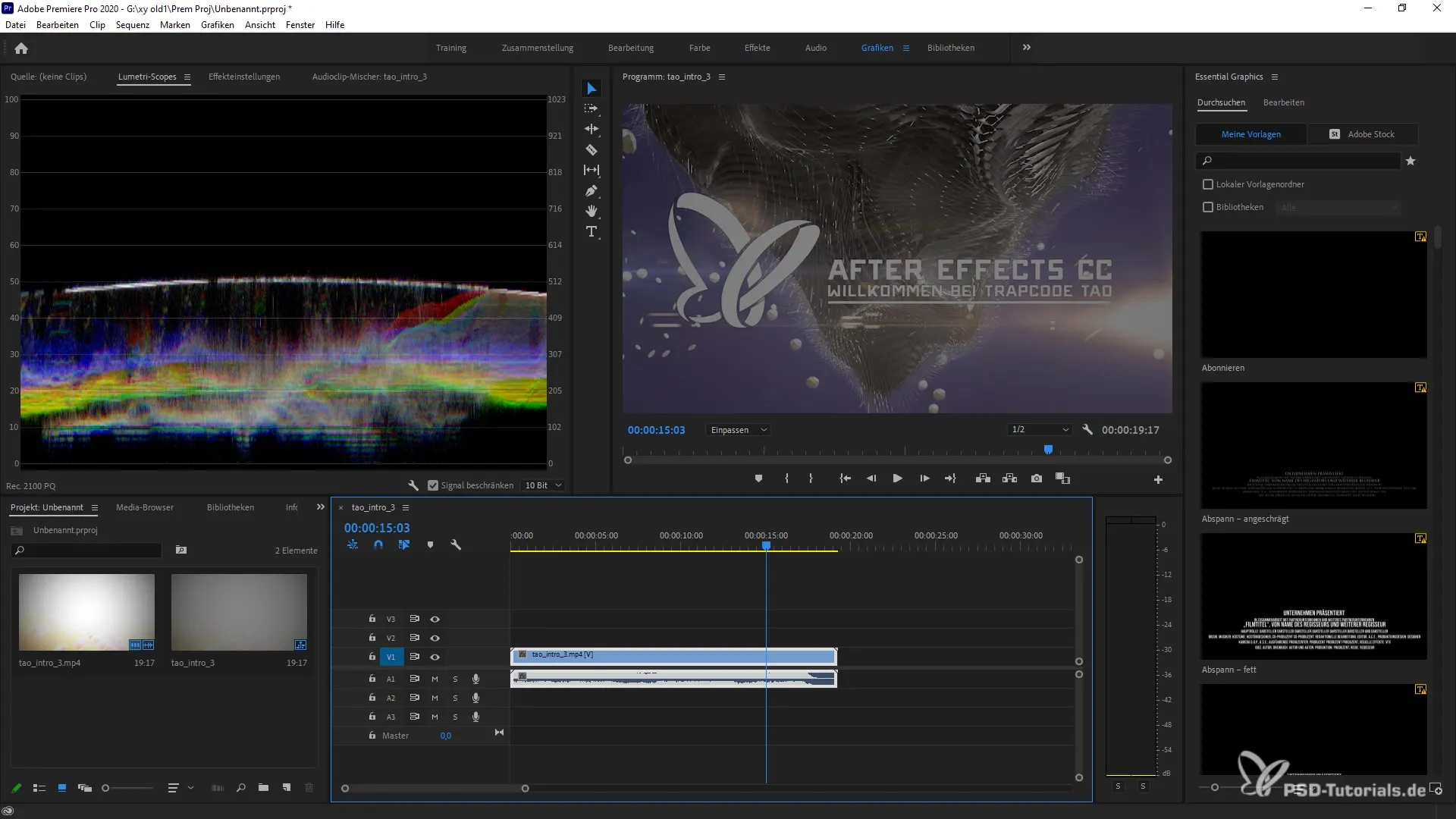
Resumen – Gestionar la color en Premiere Pro CC 2020
Con las configuraciones adecuadas en la gestión del color y el nuevo espacio de color REC 2100 PQ, puedes aumentar notablemente la calidad de tus proyectos. Sigue los pasos descritos para optimizar tus flujos de trabajo y tener el control total sobre el diseño de color de tu contenido.
Preguntas frecuentes
¿Qué hardware es necesario para trabajar con REC 2100 PQ?Necesitas tarjetas gráficas y monitores específicos que soporten las variaciones de color avanzadas.
¿Cómo puedo cambiar rápidamente las configuraciones?Ve a las configuraciones de secuencia y ajusta el espacio de trabajo.
¿Puedo hacer que los espacios de color se seleccionen automáticamente?Sí, en las configuraciones de importación puedes activar la detección automática del espacio de color.
¿Cómo exporto mis clips con las configuraciones deseadas?Utiliza el menú de exportación y selecciona el formato adecuado y los niveles de calidad deseados.
¿Cómo puedo asegurarme de que mi material se muestra correctamente?A través de la exportación y una revisión visual, puedes verificar la calidad y las configuraciones.


